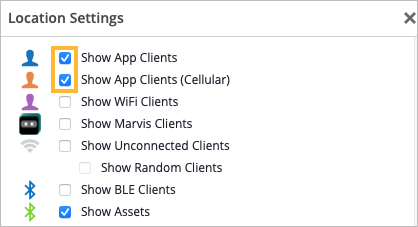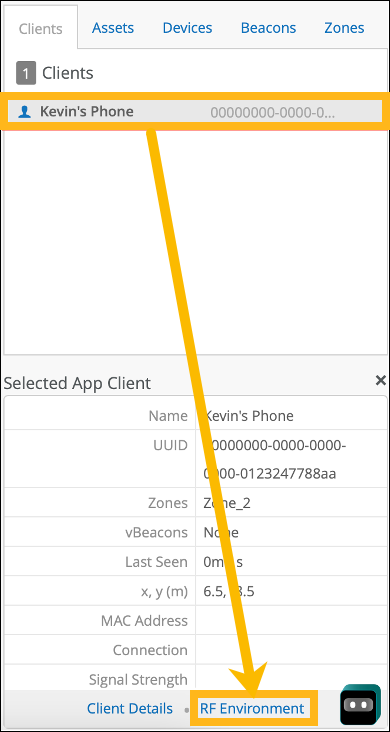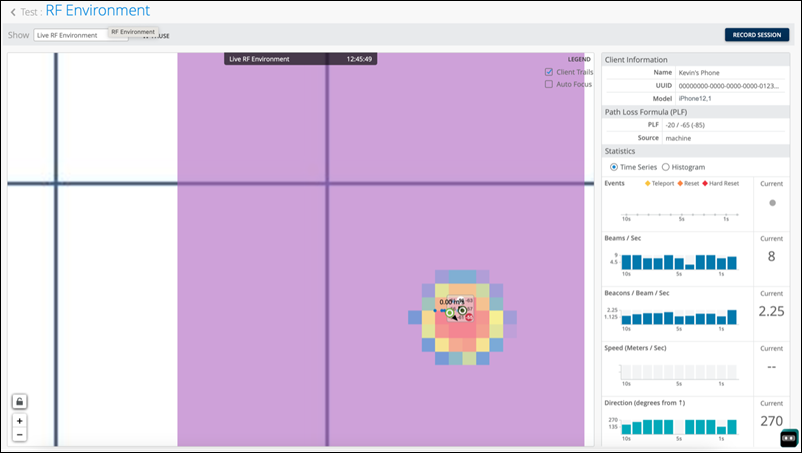Solución de problemas de los servicios de ubicación mediante el entorno de RF
Video de demostración
Pasos
Consejos para la solución de problemas
Cuando solucione problemas en el entorno de RF, preste atención a estos elementos:
-
Estimación de ubicación suavizada
El punto de color verde lima representa la estimación de ubicación suavizada. (Vea la leyenda en la esquina superior derecha de la página). Esta estimación toma los datos del indicador de intensidad de señal recibido (RSSI) y los suaviza para mayor precisión y legibilidad para el usuario.
-
Haces y balizas
En el lado derecho de la página, vea cuántos puntos de acceso (AP) detecta el cliente. Mira:
-
Haces por segundo
-
Balizas por haz por segundo
Estos valores RSSI provienen del AP desde la perspectiva del cliente. Indican cuántos puntos de acceso detecta el cliente y el número de haces que el cliente detecta desde el punto de acceso.
-
-
Velocidad y dirección
En el lado derecho de la página, la velocidad y la dirección se actualizan a medida que el cliente se mueve dentro del sitio.
-
Cuando el cliente está en movimiento, la superficie de probabilidad se extiende.
-
A medida que el cliente se ralentiza o se queda quieto, la superficie de probabilidad se reduce.
-
El área roja representa el pico de la superficie y la mayor probabilidad de la ubicación del cliente.
-
El área azul representa el área más baja de la superficie y la menor probabilidad de la ubicación del cliente.
-
Tenga en cuenta:
-
Con un número inferior al promedio de haces por segundo o balizas por haz por segundo, la precisión de la ubicación podría deteriorarse.
-
Si los valores RSSI no se actualizan para los clientes del SDK, el cliente está sin conexión.
-
Si los valores RSSI no se actualizan para los activos, no se detectan los datos de la etiqueta.
-
Si faltan los valores RSSI, el entorno tiene menos datos con los que trabajar. Menos datos significa que la precisión de la ubicación podría deteriorarse. Si observa que faltan valores RSSI:
-
Compruebe la configuración de la organización para asegurarse de que vBLE Engagement esté habilitado. Consulte Habilitar los servicios de ubicación basados en Bluetooth.
-
Compruebe la página Puntos de acceso para asegurarse de que la matriz de vBLE esté activada para todos los AP. Consulte Habilitar la matriz de vBLE en un punto de acceso.
-
Asegúrese de que el AP se haya agregado al plano de planta. Consulte Descripción general de la configuración del plano de planta.
-